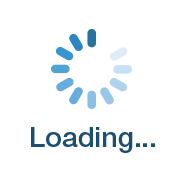아이폰을 사용하다 보면 간혹 앱스토어에서 앱이 다운로드되지 않거나 업데이트가 제대로 진행되지 않는 오류를 겪는 경우가 있습니다. 이는 일상적인 문제이긴 하지만, 사용자가 앱을 설치하거나 업데이트해야 할 때 이러한 문제가 발생하면 큰 불편을 초래할 수 있습니다. 이 글에서는 아이폰 앱스토어에서 발생하는 다운로드 오류 문제를 해결할 수 있는 몇 가지 방법을 정리해 보았습니다.
1. 네트워크 연결 확인

가장 흔한 원인 중 하나는 네트워크연결 문제입니다. 아이폰 앱스토어는 기본적으로 인터넷 연결을 통해 작동하기 때문에 네트워크 연결 상태를 먼저 확인하는 것이 중요합니다. 와이파이나 데이터 연결이 불안정하면 다운로드가 원활하지 않을 수 있습니다. 이럴 경우에는 잠시 와이파이를 껐다가 데이터를 활성화해 다운로드가 제대로 되는지 확인해보는 것이 좋습니다. 만약 데이터 연결에서도 동일한 문제가 발생한다면, 네트워크 상태 자체에 문제가 있을 가능성이 있습니다.
2. 아이폰 재부팅
간단한 방법이지만 의외로 효과적인 방법이 바로 아이폰을 다시 껐다 켜는 것입니다. 기기의 소프트웨어 오류나 일시적인 버그로 인해 앱스토어 오류가 발생할 수 있는데, 이럴 때 재부팅은 문제 해결에 도움이 됩니다. 아이폰 최신 기종에서는 전원 버튼과 볼륨 업 버튼을 동시에 길게 눌러 전원을 끄고 다시 켜면 됩니다. 이 방법은 단순하지만, 많은 사용자들이 이 방법으로 문제를 해결한 사례가 많습니다.
3. 비행기 모드 활성화 및 해제
비행기 모드를 켰다 끄는 것도 네트워크 문제를 해

결할 수 있는 좋은 방법입니다. 비행기 모드를 활성화하면 모든 네트워크 연결이 차단되고, 이를 해제하면 다시 네트워크가 재설정됩니다. 재부팅보다는 시간이 덜 걸리기 때문에 먼저 시도해볼 만한 방법입니다. 설정 화면에서 비행기 모드를 켜고 몇 초 후에 다시 해제하면 네트워크가 재설정되며 앱스토어 오류가 해결될 수 있습니다.
4. 애플 시스템 상태 확인
때때로 문제는 사용자의 기기나 네트워

크가 아니라 애플 서버에 있을 수 있습니다. 애플 서버 상태에 문제가 있으면 전 세계적으로 앱스토어 접속이나 다운로드가 어려워질 수 있습니다. 애플의 시스템 상태 페이지를 통해 앱스토어 서버가 정상적으로 운영되고 있는지 확인할 수 있습니다. 상태가 "사용 가능"으로 표시되면 애플 측의 문제는 아니므로, 다른 해결 방법을 시도해야 합니다. 만약 문제가 있다고 표시된다면, 애플 서버가 복구될 때까지 기다리는 것이 최선입니다.
5. 네트워크 설정 초기화
위의 방법들로도 문제가 해결되지 않을 경우, 네

트워크 설정을 초기화하는 방법을 시도해 볼 수 있습니다. 이 방법은 사용 중인 와이파이와 LTE 연결 설정을 초기화하는 방식이며, 사용자 데이터는 그대로 유지되므로 백업이 필요하지 않습니다. 설정 앱에서 '일반' 메뉴로 들어가 하단의 '전송 또는 iPhone 재설정'을 선택한 후 '재설정'을 클릭합니다. 여기서 '네트워크 설정 재설정'을 선택하고 비밀번호를 입력하면, 아이폰이 재부팅되면서 네트워크 설정이 초기화됩니다. 이후 다시 와이파이나 데이터를 연결해 다운로드 오류가 해결되었는지 확인해보면 됩니다.
6. 공장 초기화
위의 모든 방법을 시도했음에도 불구

하고 여전히 앱스토어 다운로드 오류가 해결되지 않는다면, 최후의 방법으로 공장 초기화를 고려해볼 수 있습니다. 공장 초기화는 아이폰을 처음 상태로 되돌리는 작업으로, 모든 설정과 데이터를 초기화하는 과정입니다. 이 작업을 진행하기 전에 중요한 데이터는 반드시 백업해 두어야 합니다. 공장 초기화는 아이폰의 깊은 시스템 문제를 해결할 수 있지만, 번거롭고 시간이 많이 소요되므로 가장 마지막 방법으로 선택하는 것이 좋습니다.
결론
아이폰 앱스토어에서 다운로드가 되지 않는 오류는 여러 가지 원인으로 발생할 수 있지만, 대부분의 경우 위에서 소개한 간단한 해결 방법들로 문제를 해결할 수 있습니다. 네트워크 상태를 점검하거나, 기기를 재부팅하고, 설정을 초기화하는 등의 방법은 빠르고 간단하게 문제를 해결할 수 있는 좋은 방법입니다. 하지만 문제가 지속된다면 공장 초기화 또는 애플 고객 지원을 통해 더 심도 있는 해결책을 찾는 것도 하나의 방법이 될 수 있습니다.
문제가 발생할 때는 당황하지 말고, 차근차근 하나씩 방법을 시도해보세요. 이 글이 아이폰 앱스토어 오류를 해결하는 데 도움이 되길 바랍니다!